PowerPoint2007中触发器的设置方法步骤
时间:2022-10-26 16:07
你是否想了解PowerPoint2007中触发器的设置方法步骤呢?还不熟悉的赶紧来看一下PowerPoint2007中触发器的设置方法步骤吧。
PowerPoint2007中触发器的设置方法步骤

利用“插入”菜单在PPT插入一张图片,如花朵。
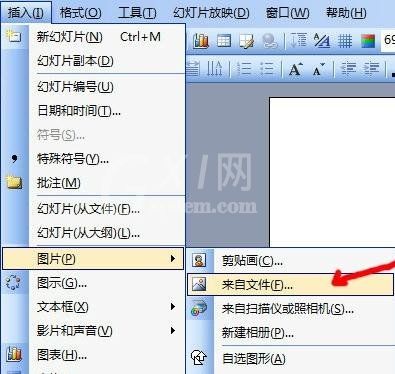
利用绘图工具在花蕊上画一矩形,并右击选择“设置自选图形格式”,将填充项“透明度”设为100%,和线条项设为“无线条颜色”。
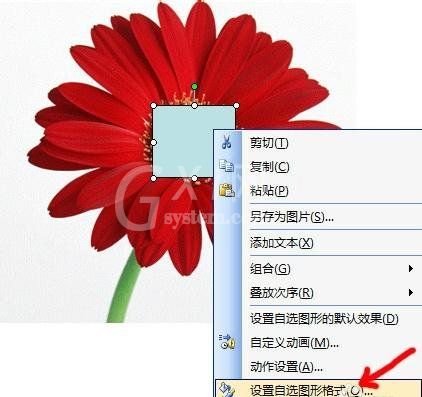
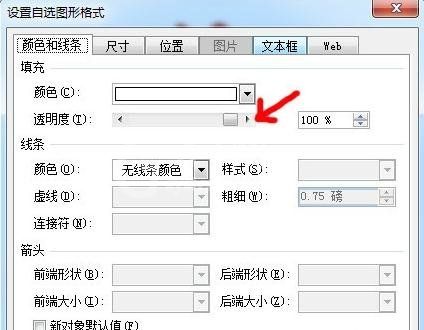
添加一文本框并输入名称,如花蕊。

将文本框设置动画效果。
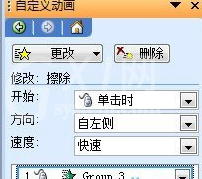
选择“效果选项”,在“计时”项中点击“触发器”,在“单击下列对象时启动效果”中选择矩形并确定。

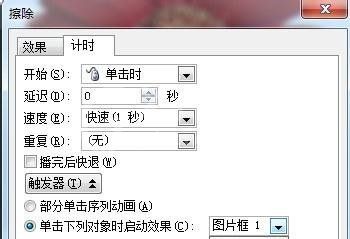
演示一下,当鼠标点击花蕊后便出现名称。

以上就是PowerPoint2007中触发器的设置方法步骤,希望可以帮助到大家。



























